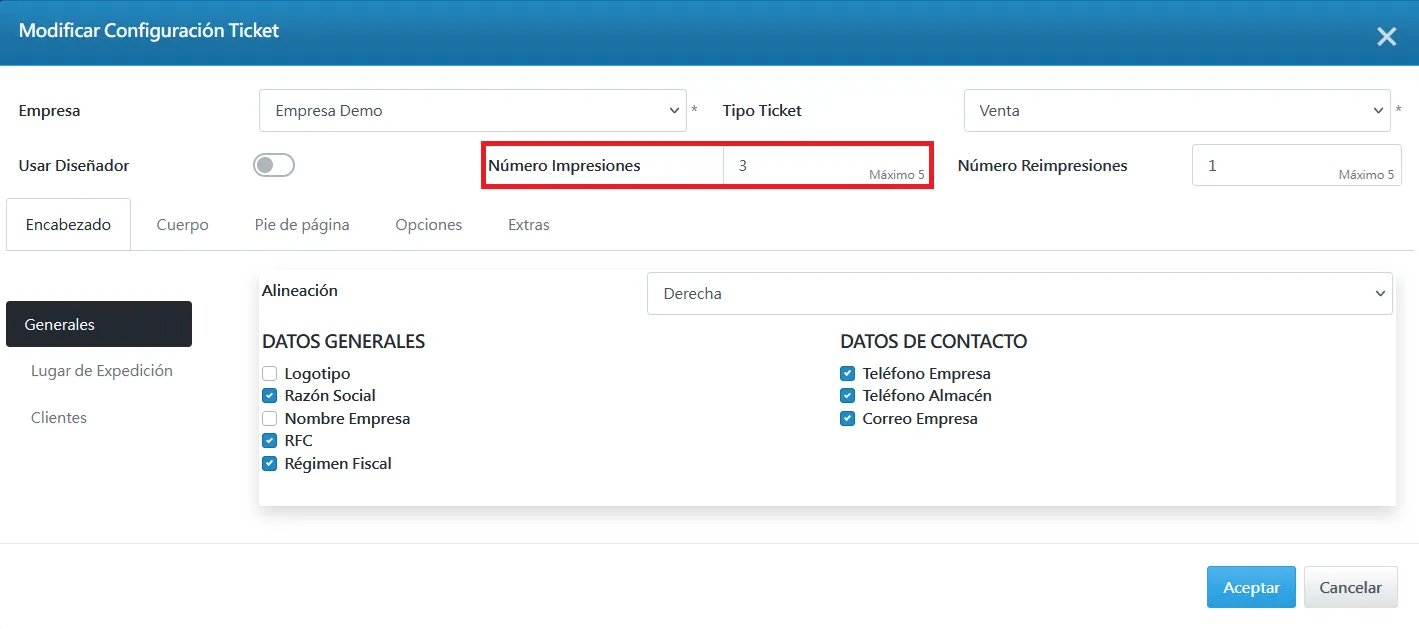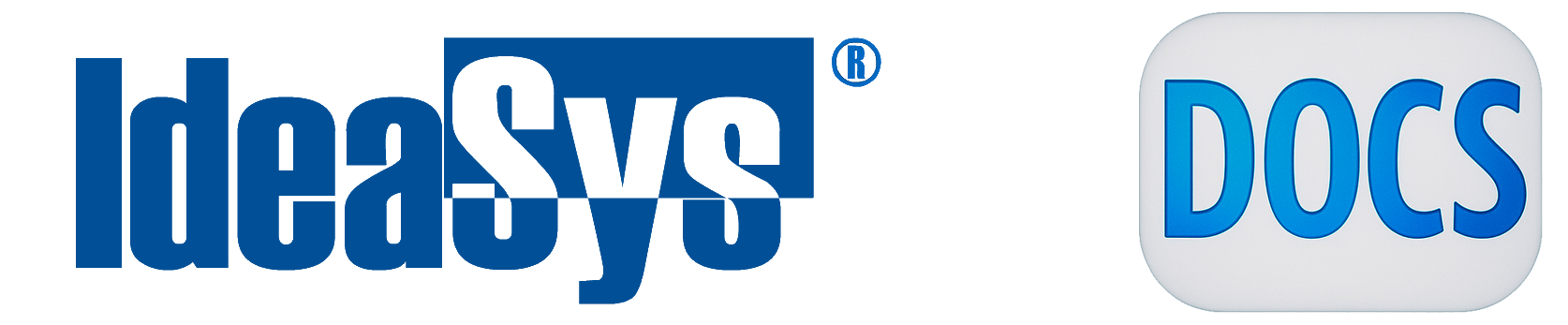Servicio de impresión
En este caso práctico se muestran los pasos para configurar el uso del servicio de impresión de IdeaPOS.
Descarga del instalador
Sección titulada “Descarga del instalador”Para obtener el instalador del servicio de impresión sigue los siguientes pasos:
Desde IdeaPOS o el Reporteador Web:
-
Ingresa al WebPortal e inicia sesión con tu usuario y contraseña.
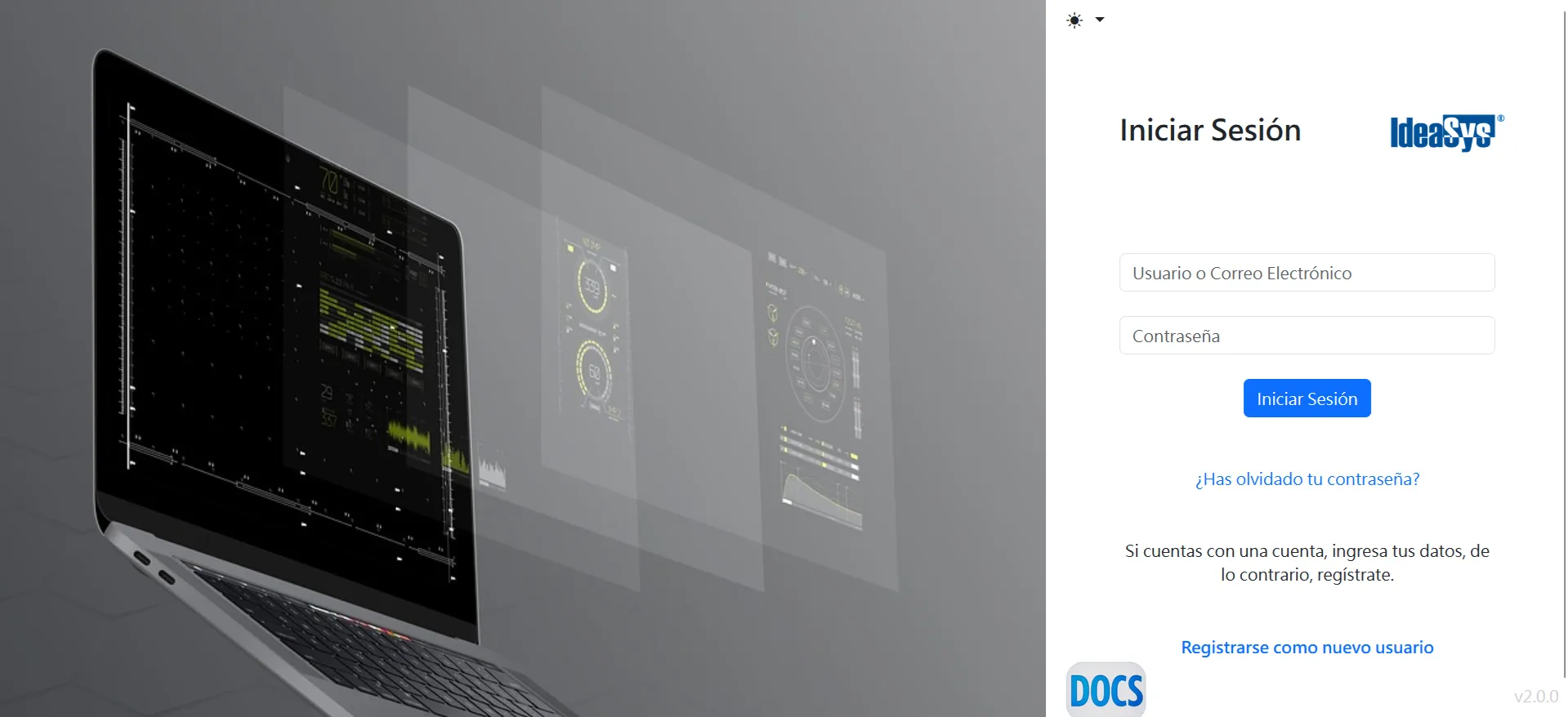
-
Selecciona IdeaPOS.
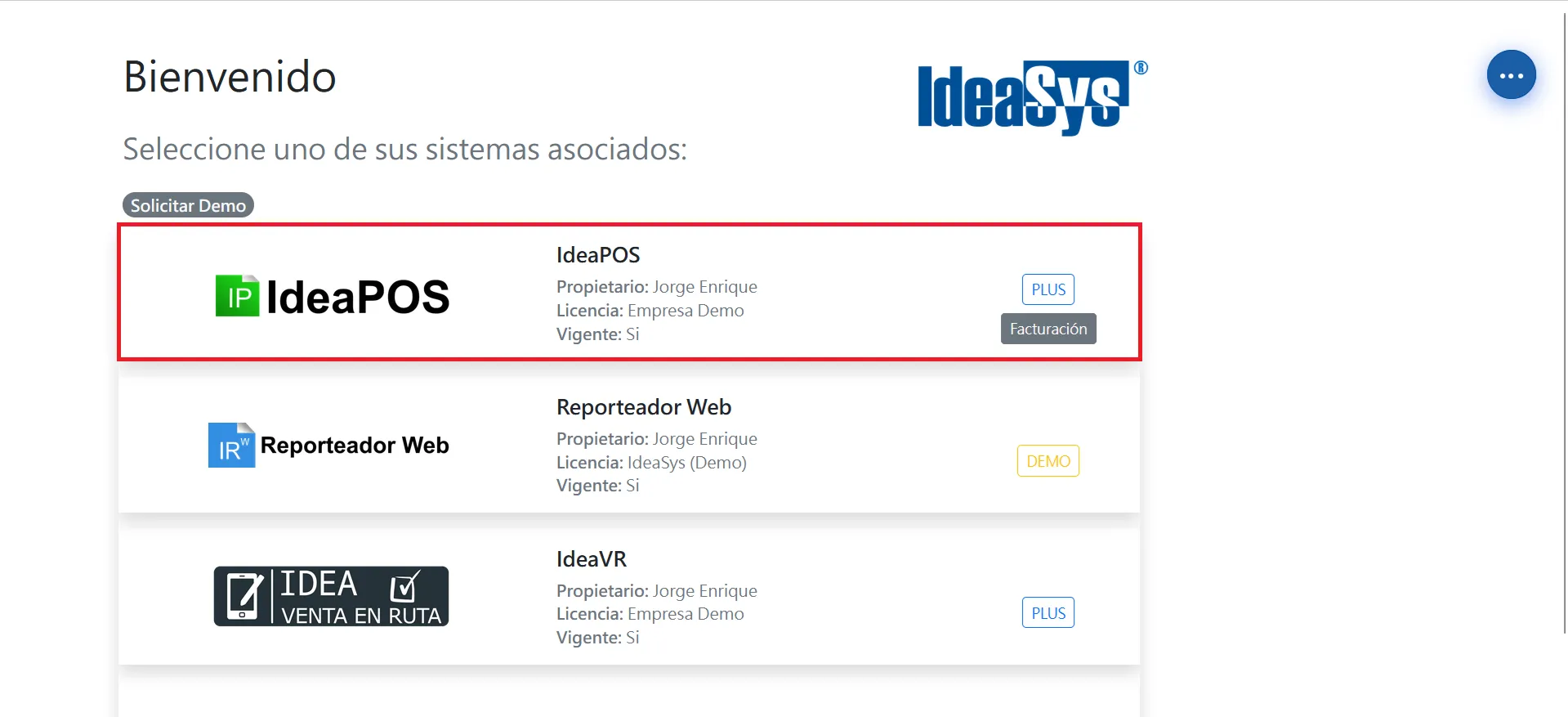
-
Al ingresar al sistema seleccionado se mostrará un carrusel de complementos (Addons) donde aparece el de Plugins.

-
Da click en Descargar en la parte inferior derecha. El archivo descargado se llama
Instalador_Plugins_IdeaPOS_X.X.X.zip, dondeX.X.Xes la versión. -
El archivo se guardará en la carpeta de descargas de tu equipo. Extrae los contenidos y ejecuta como administrador el archivo
setup.exe.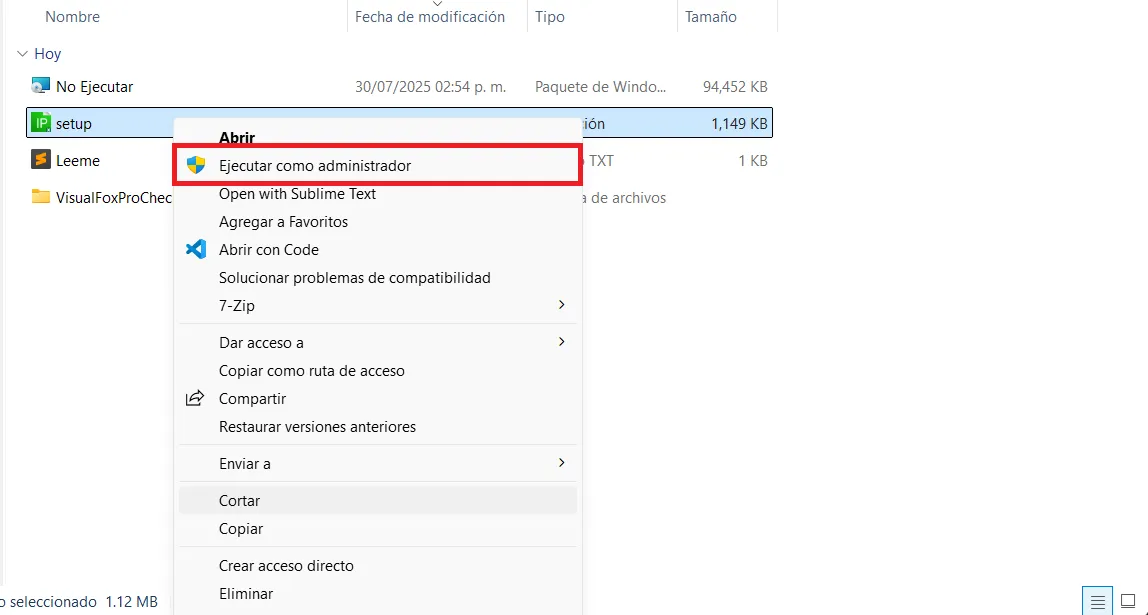
-
En la ventana que se abre, haz click en Siguiente.
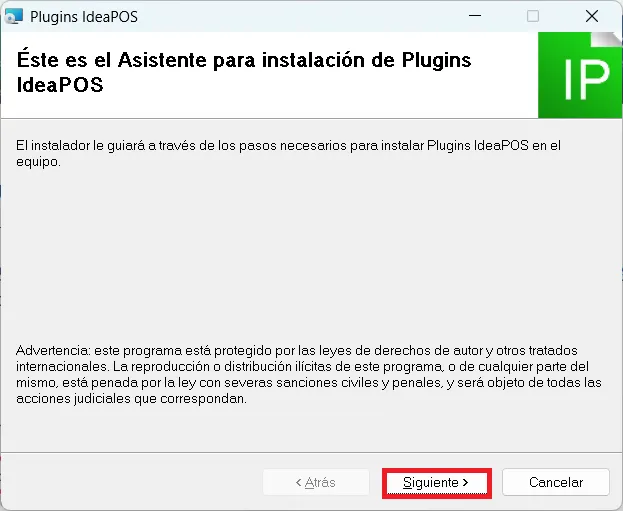
-
En la siguiente ventana selecciona Servicio de Impresión y haz click en Siguiente.
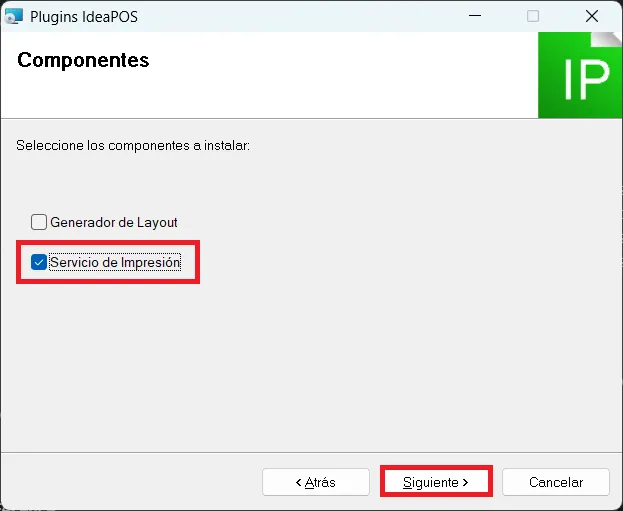
-
Selecciona la ruta (la que aparece por defecto) y haz click en Siguiente.
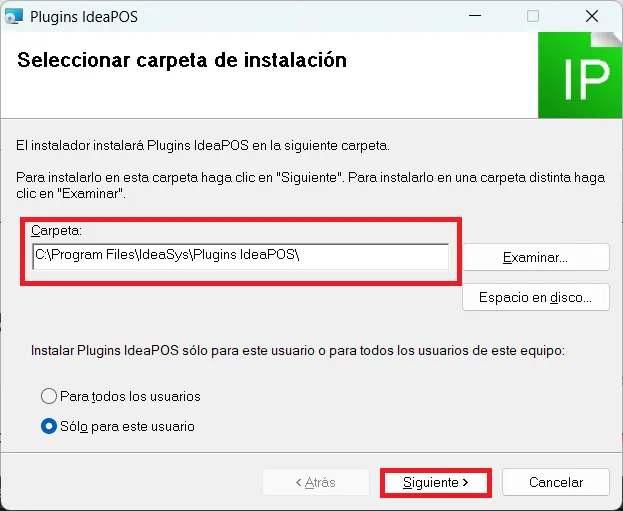
-
Haz click en Siguiente para comenzar la instalación.
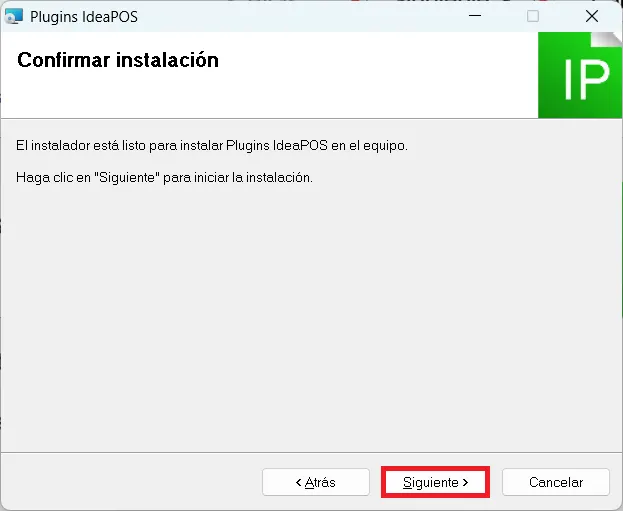
-
Espera a que se instale el servicio.
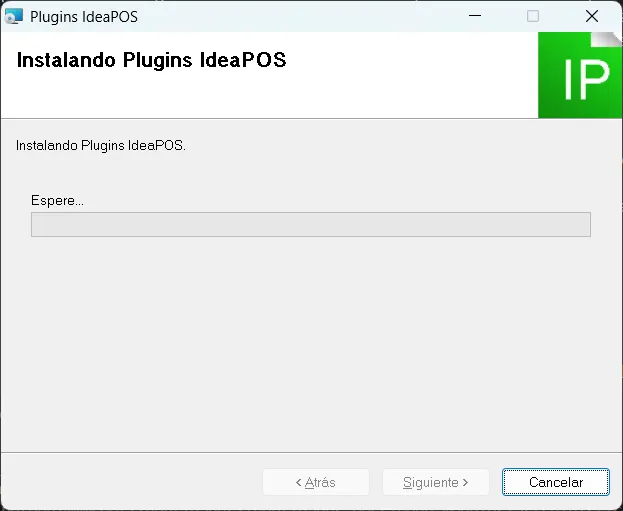
-
Haz click en Cerrar para finalizar.
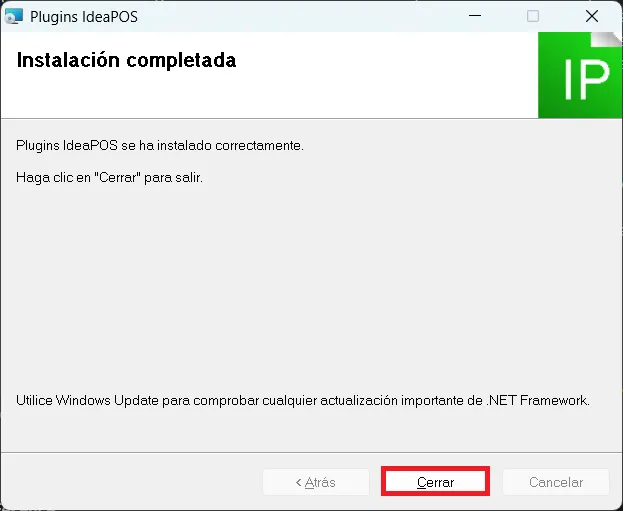
-
Al finalizar se creará un acceso directo en el escritorio.

Configuración de servicio de impresión
Sección titulada “Configuración de servicio de impresión”-
Haz doble click en el acceso directo generado en el escritorio.

-
En la siguiente ventana haz click en Instalar para instalar el servicio de Windows® que permitirá la conexión entre IdeaPOS y el servicio de impresión. Deja el puerto con el valor por defecto de
1521.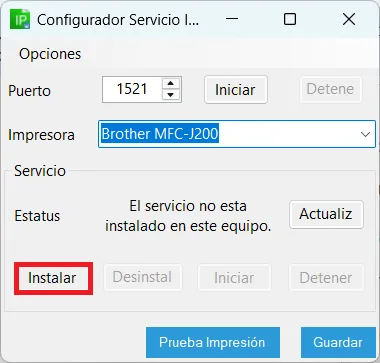
Se mostrará el siguiente mensaje de confirmación. Con esto el servicio fue instalado correctamente y ya se encontrará iniciado.
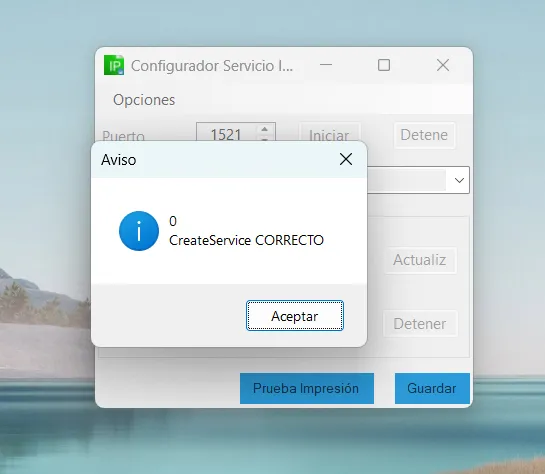
-
En esta ventana configura el servicio de impresión de acuerdo a las siguientes indicaciones.
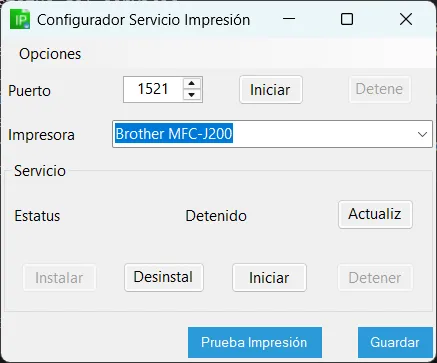
- Puerto: indica el puerto (por defecto se selecciona el
1521). - Iniciar y Detener: con ellos (a la derecha del campo puerto) se puede utilizar la conexión en modo aplicación. Para usar esta función el servicio debe estar detenido y la aplicación en ejecución.
- Impresora: en este listado se selecciona la impresora que se usará para los tickets.
- Estatus: el estatus del servicio.
- Instalar: este botón permite instalar el servicio de impresión.
- Desinstalar: desinstala el servicio.
- Iniciar: inicia el servicio de impresión. Si ya está iniciado, el botón aparece deshabilitado.
- Detener: detiene el servicio.
- Prueba/Impresión: realiza una prueba de impresión.
- Guardar: guarda los cambios realizados.
- Puerto: indica el puerto (por defecto se selecciona el
-
Inicia el servicio desde la aplicación y valida que esté en ejecución desde los servicios de Windows®.
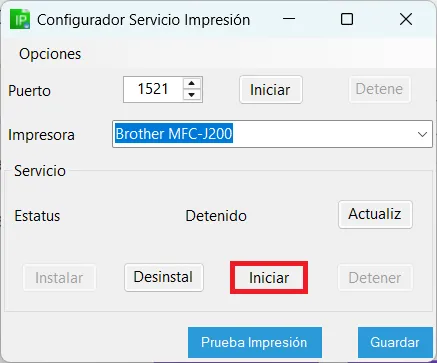
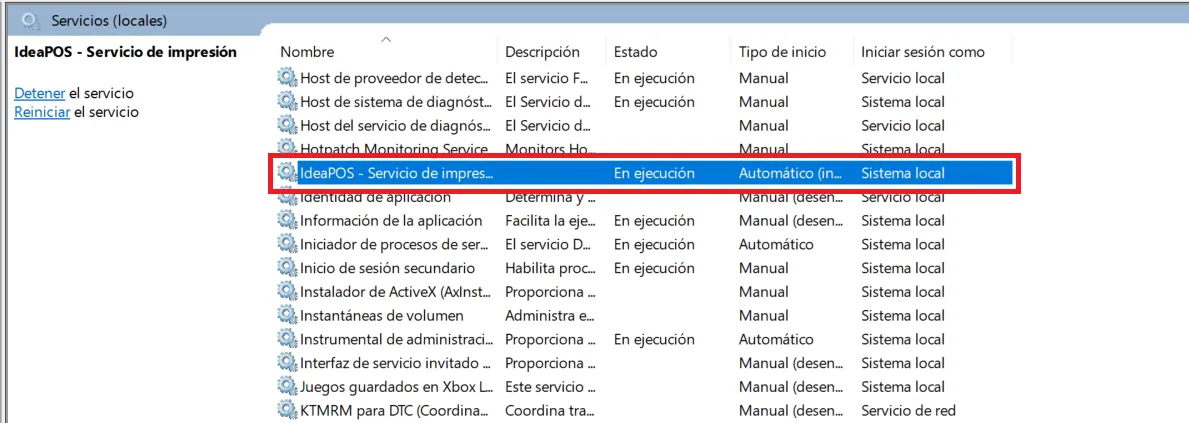
Instalación de certificado
Sección titulada “Instalación de certificado”Para utilizar el servicio de impresión en IdeaPOS es necesario que previamente se instale el certificado para la impresión.
El certificado podrás encontrarlo en la siguiente ruta:
C:\Program Files\IdeaSys\Plugins IdeaPOS\Servicio Impresion\Certificados
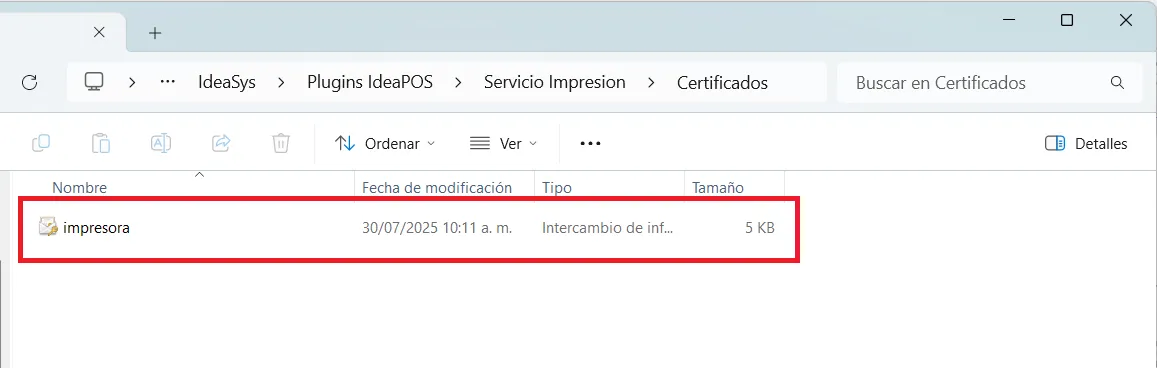
Para instalar el certificado sigue los siguientes pasos:
-
Ingresa a la ruta
C:\Program Files\IdeaSys\Plugins IdeaPOS\Servicio Impresion\Certificados -
Haz doble click sobre el certificado con nombre
impresora.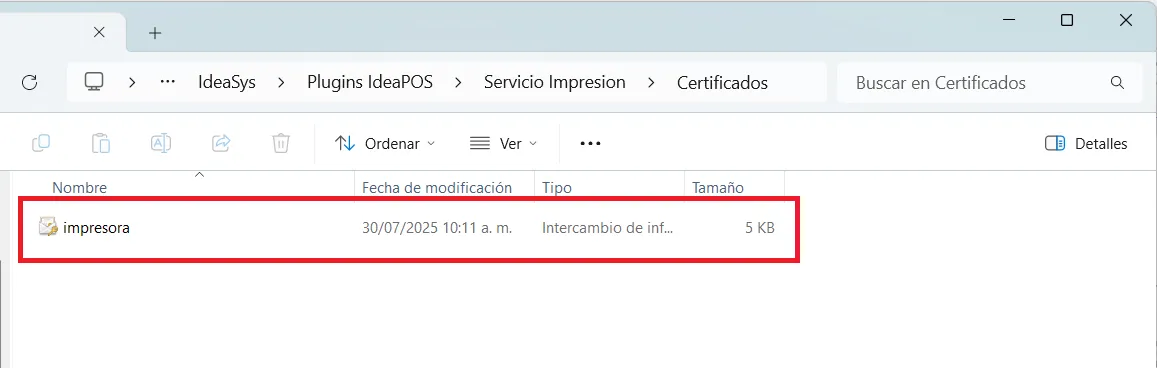
-
En la siguiente ventana selecciona Equipo local y haz click en Siguiente.

-
En la siguiente ventana haz click en Siguiente.
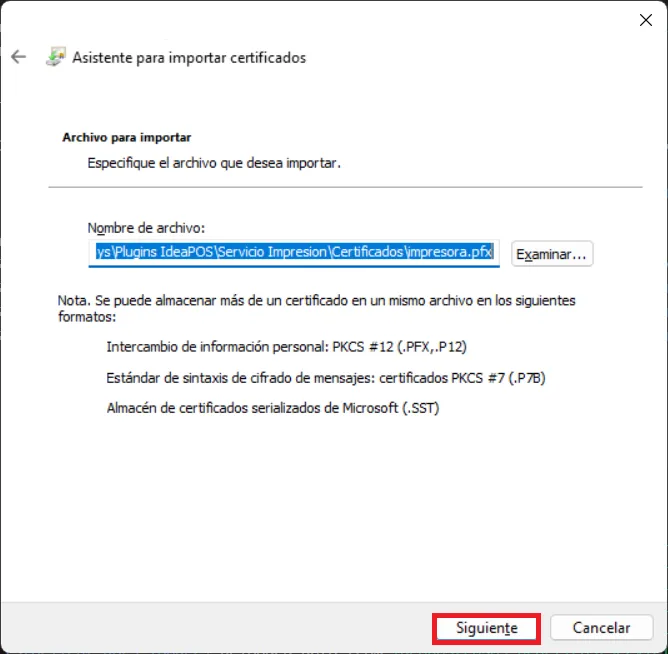
-
En la siguiente ventana captura en el campo
contraseñael valorimpresorapos3000y haz click en Siguiente para continuar.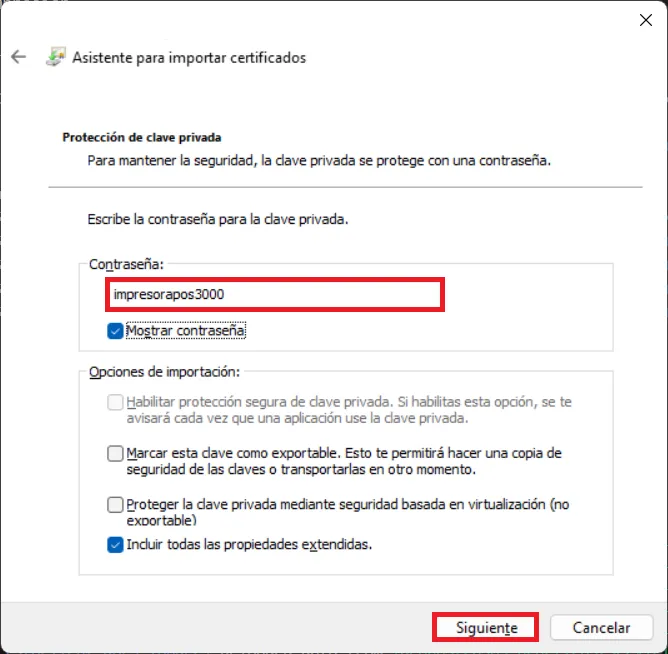
-
Se mostrará el asistente para importar los certificados. Se recomienda siempre que el almacén se configure con la siguiente opción: Colocar todos los certificados en el siguiente almacén – Entidades de certificación raíz de confianza. Selecciona lo anterior y haz click en Siguiente.
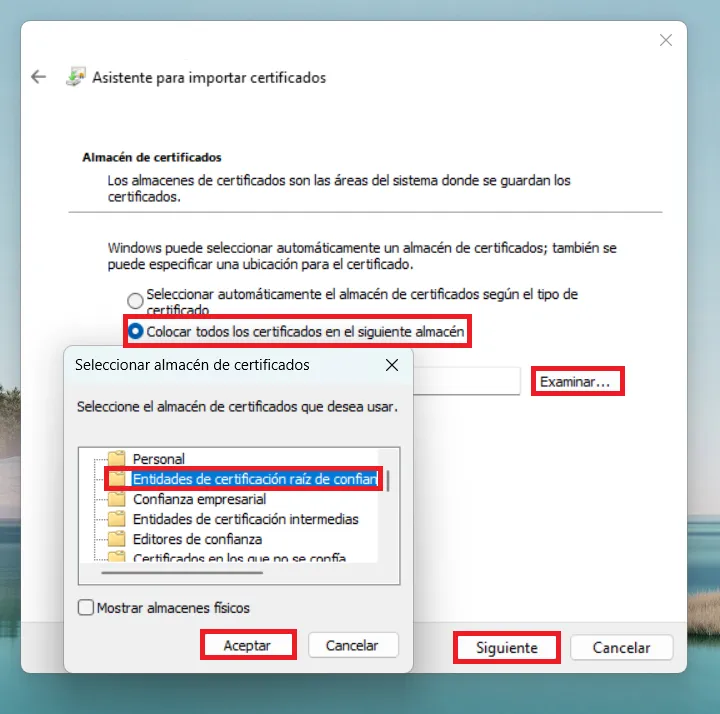
-
Confirma el Asistente de importación de certificados, haz click en Finalizar y espera el mensaje de confirmación.
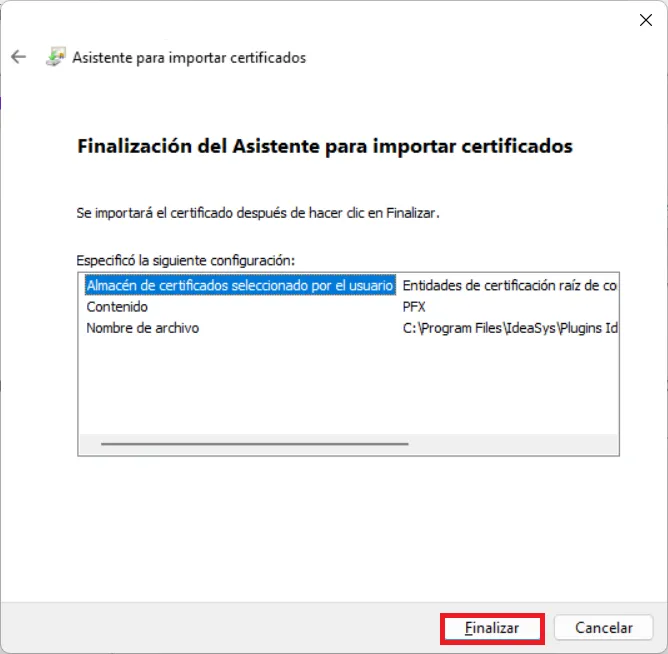
Si se muestra un mensaje similar haz click en Sí para instalar el certificado.
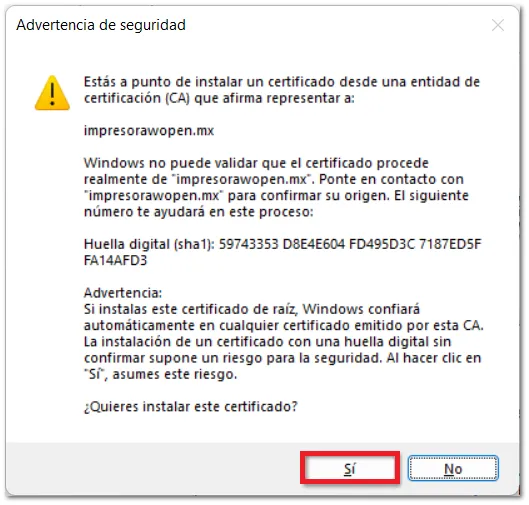
-
Se mostrará el mensaje de confirmación, indicando que la importación se realizó correctamente. Da click en Aceptar.

Configurar permisos de certificado
Sección titulada “Configurar permisos de certificado”Para el correcto funcionamiento del certificado y la aplicación es importante que el archivo hosts de Windows®
tenga los permisos suficientes para que funcione adecuadamente. Sigue los siguientes pasos para instalar el
certificado.
-
Dirígete a la ruta
C:\Windows\System32\drivers\etcdonde ubicarás el archivo mencionado. Deberás modificarlo con permisos de administrador; para ello simplemente ejecuta como administrador un editor de texto (por ej. Notepad++, Sublime Text, Visual Studio Code o el Bloc de Notas de Windows®) y abre el archivo desde allí.
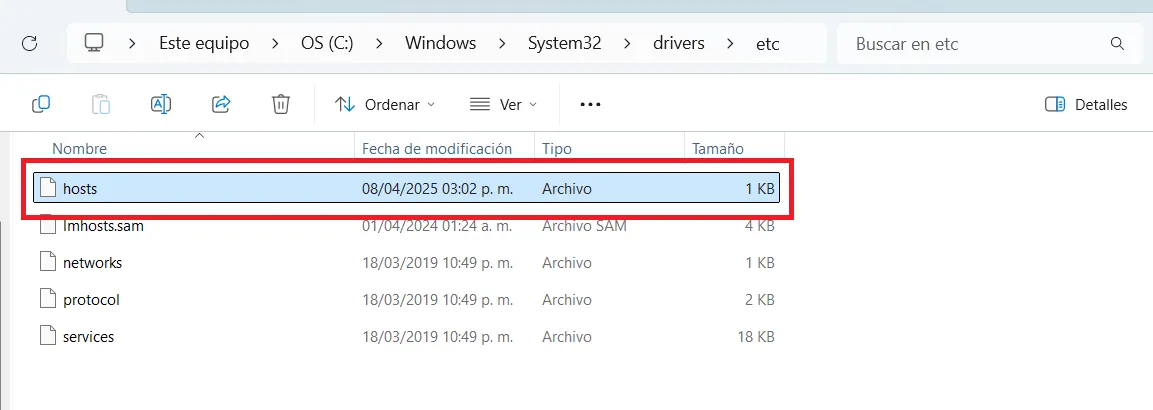
-
Una vez abierto el archivo, agrega una línea al final donde se indique la dirección IP donde se tiene instalado el certificado de la impresora (si es local indicar
127.0.0.1, si se encuentra en red, indicar la IP de del equipo), el caracter de espacio y el dominio que se obtuvo con el certificado.En este caso se indicará
127.0.0.1 impresorapos.mxUna vez agregada esta línea guarda los cambios del archivo. Es probable que indique que debe guardarse como administrador.
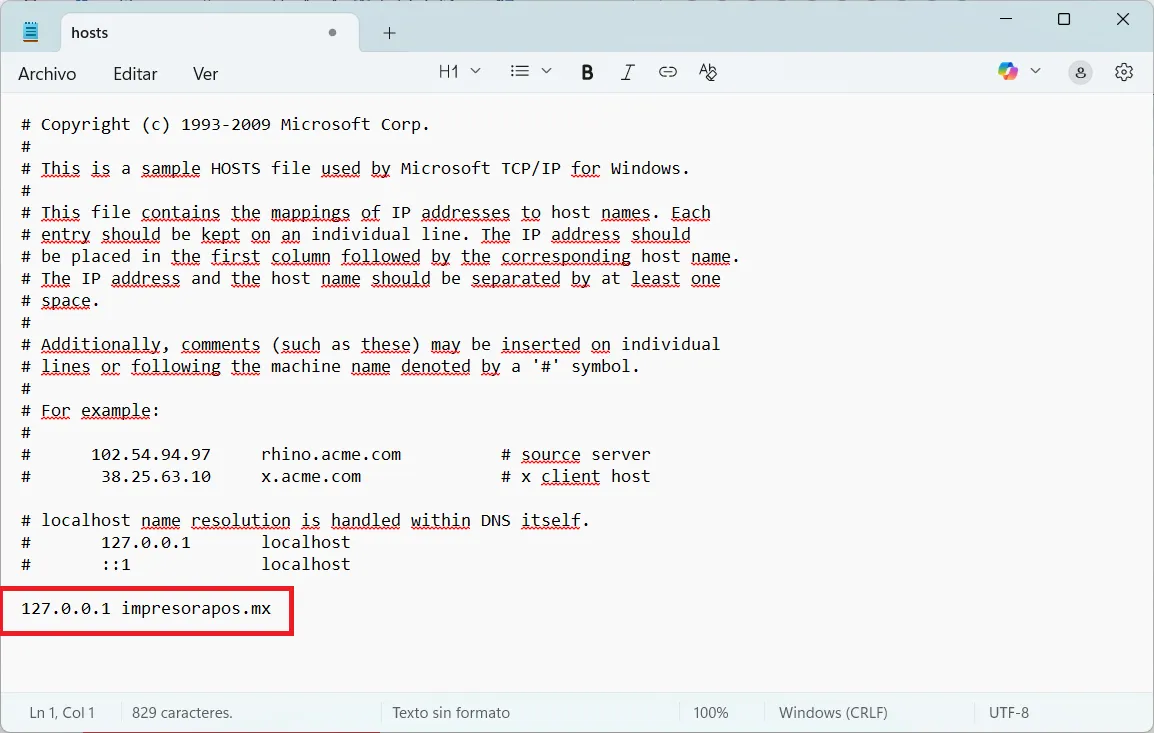
-
Para verificar que el servicio se instaló correctamente, abre en un navegador la siguiente URL:
https://impresorapos.mx:1521/api/printDeberá mostrar una página en blanco con la leyenda “Idea POS Servicio de Impresión, EN LINEA!” o algo parecido, indicando que el servicio se está ejecutando. Si no carga la página significa que hubo un problema al instalar el servicio o el certificado, o significa que el servicio no se está ejecutando.
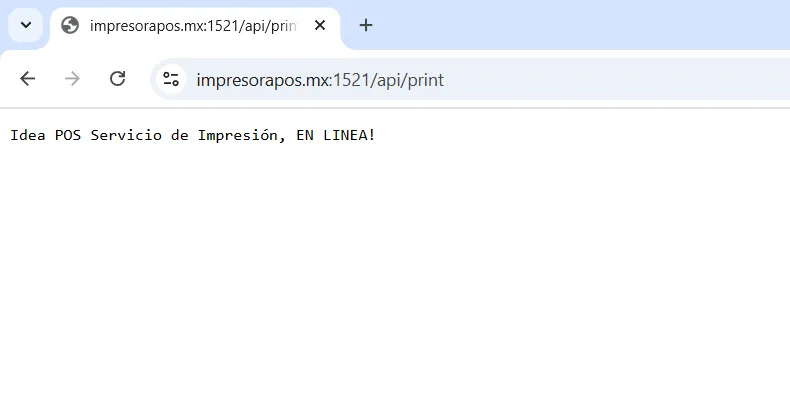
Configurar servicio de impresión en IdeaPOS
Sección titulada “Configurar servicio de impresión en IdeaPOS”Una vez realizados los pasos anteriores debes configurar la impresora en IdeaPOS. Para ello sigue las siguientes instrucciones.
-
Ingresa a IdeaPOS con las credenciales de tu identidad desde aquí.
-
Una vez dentro de IdeaPOS dirígete al menú Ventas => Cajas y selecciona la caja previamente registrada o bien da de alta una nueva.
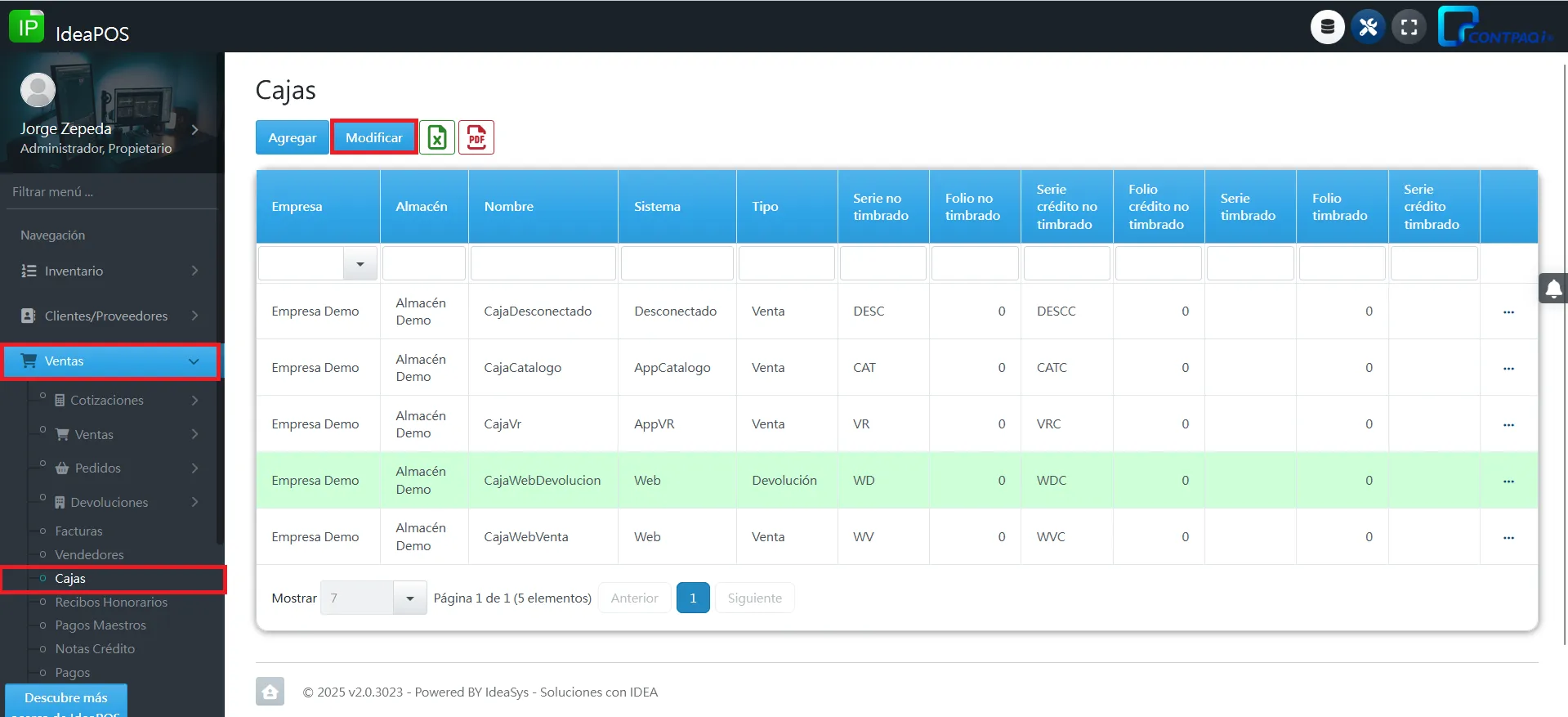
-
Una vez dentro de la configuración de la caja dirígete al apartado Dispositivos e indica en Url Impresión Directa la dirección obtenida del certificado junto con el puerto de la aplicación. Haz click en el botón Modificar.
Ejemplo:
https://impresorapos.mx:1521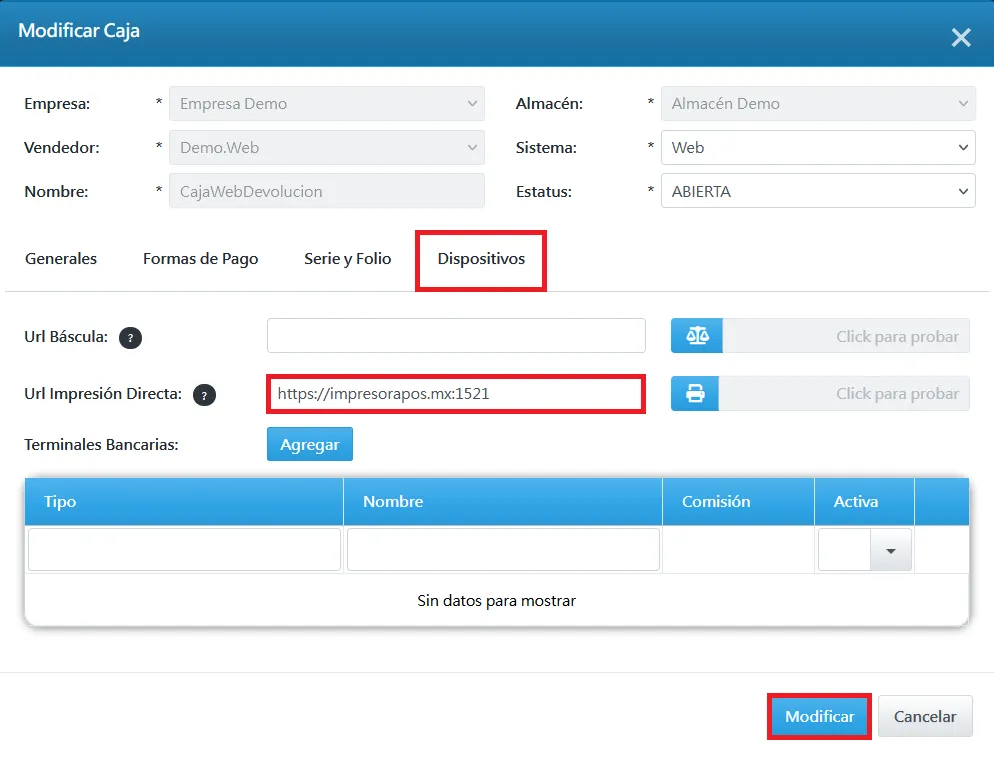
-
Hecho lo anterior, en la pestaña Dispositivos de la configuración de la caja se podrá realizar una prueba de impresión para validar que la configuración sea la correcta. Si es correcta la configuración se mostrará la leyenda “Se imprimió correctamente”.
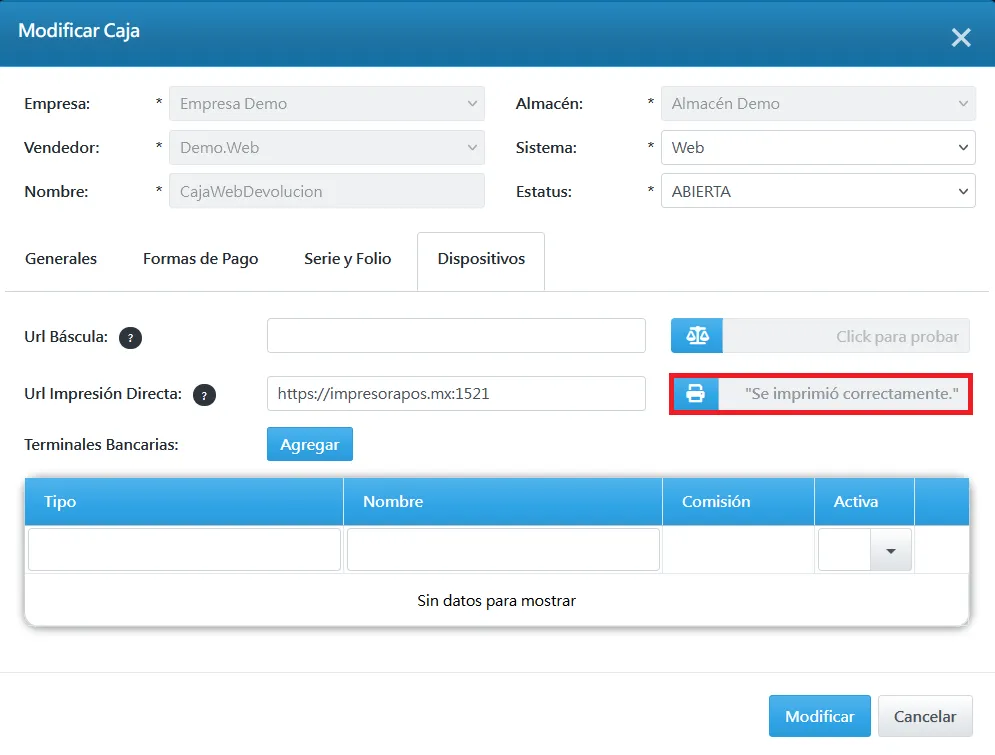
Con esta configuración, al momento de imprimir un ticket ya no se mostrarán en pantalla las ventanas de la impresión sino que se realizará directamente la impresión en el dispositivo y sólo se indicará que se realizó el proceso considerando las veces de impresión y reimpresión configuradas en el ticket.
En este ejemplo, se tenía configurado en el ticket que se imprimiera 3 veces.